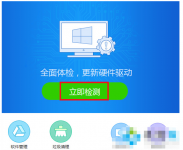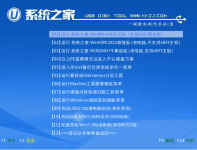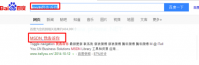重装系统后不能上网怎么办
重装系统后不能上网怎么解决?不少朋友在重装电脑系统后都遇到不能上网的问题。这个问题有大部分是由于网卡驱动安装不正确或网络DNS设置不当所引起的。下面提供了重装系统后不能上
重装系统后无法上网怎么解决?很多朋友都遇到过重装电脑系统后无法上网的问题。这种问题大多是由于网卡驱动安装不正确或者网络DNS设置不正确造成的。下面提供重装系统后无法上网的解决方法。让我们来看看。
工具/原料:
系统版本:windows10系统
品牌型号:华硕VivoBook14
软件版本:驾驶精灵9.70.0.104
方法/步骤:
方法一:通过驱动精灵修复不能上网问题
1.重装系统后,无法上网。第一个问题可能是司机。下载驱动程序向导安装包,复制到电脑上安装更新网卡驱动程序。安装后打开软件,然后单击立即检测。

2.该软件将显示当前计算机硬件中仍然缺少的驱动程序软件。单击立即安装。

3.驱动程序安装完成后,单击“检测网络”按钮查看周围是否有可用的网络。

4.这里需要注意的是,笔记本电脑一般有两块网卡,所以如果有无线网卡设备,就需要安装无线网卡驱动,安装步骤也差不多。

方法二:通过启用以太网修复不能上网问题
1.点击系统桌面上的“网络”图标,选择其“属性”将其打开。

2.单击“更改适当的配置设置”。

3.选择“本地连接”、“禁用”再选择“启用”,解决重装系统后无法上网的问题。

总结:
方法一:检查驱动网卡问题
1.打开驱动程序向导并单击立即检测。
2.按照步骤解决问题。
方法二:检查本地连接问题
1.单击网络并选择其属性。
2.选择更改适当的配置设置。
3.选择本地连接,禁用它,然后启用它。